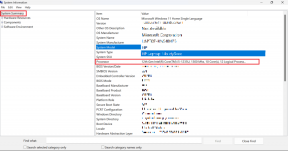Canva εναντίον Crello: Ποιο διαδικτυακό εργαλείο σχεδίασης γραφικών είναι καλύτερο
Miscellanea / / November 29, 2021
Ανεξάρτητα από το κοινωνικό δίκτυο που βρίσκεστε, θα ξέρετε πόσο σημαντικό είναι δημιουργήστε ελκυστικά γραφικά. Τα πλούσια χρώματα που μεταφέρουν εικόνες και γραφικά προσελκύουν περισσότερους χρήστες από τη δημοσίευση μιας απλής ενημέρωσης που βασίζεται σε κείμενο. Γι' αυτό αυτά τα στοιχεία είναι πιο δημοφιλή στα μέσα κοινωνικής δικτύωσης.

Όσον αφορά τη σχεδίαση εικόνων, πρέπει να έχετε ακούσει για δύο δημοφιλείς ιστότοπους σχεδιασμού γραφικών — τον Canva και τον Crello. Και τα δύο σας επιτρέπουν να δημιουργείτε συναρπαστικά γραφικά με ελάχιστη σχεδιαστική γνώση. Ωστόσο, πολλοί από εμάς μπερδεύονται ως προς το ποιο να χρησιμοποιήσουμε; Για να ξεκαθαρίσουμε λοιπόν τη σύγχυσή σας, αποφασίσαμε να τα ελέγξουμε και να σας πούμε ποιο είναι καλύτερο.
Ενθουσιασμένος? Ας αρχίσουμε.
Επισκεφθείτε την Canva
Επισκεφθείτε το Crello
Διεπαφή χρήστη
Ο Canva και ο Crello φαίνονται σαν δίδυμοι όταν πρόκειται για τη διεπαφή χρήστη τους. Από την αρχική σελίδα μέχρι την οθόνη επεξεργασίας, ο σχεδιασμός τους φαίνεται παρόμοιος με μικρές διαφορές. Στην αρχική σελίδα του Canva, θα βρείτε μερικά πρότυπα σχεδίασης ακολουθούμενα από τα σχέδια που έχετε δημιουργήσει. Κάνοντας κλικ στο κουμπί «Δημιουργία σχεδίου» αποκαλύπτονται όλα τα πρότυπα.

Στο Crello, όλα τα πρότυπα είναι άμεσα διαθέσιμα στην αρχική σελίδα. Οι εικόνες που έχετε σχεδιάσει προηγουμένως είναι διαθέσιμες στο My Projects, προσβάσιμο από την αριστερή πλευρά. Ενώ από τη μια πλευρά, διαχωρίζει τις νέες και τις παλιές φωτογραφίες με καλύτερο τρόπο, είναι μια διαδικασία δύο βημάτων συνολικά.

Όταν επιλέγετε οποιοδήποτε πρότυπο, ανοίγετε και τα δύο σε νέο παράθυρο. Και πάλι, η διεπαφή είναι εντυπωσιακά παρόμοια. Στην αριστερή πλευρά, έχετε διάφορες δυνατότητες, όπως πρότυπα, κείμενο, φόντο, φακέλους και άλλα. Θα βρείτε τις επιλογές λήψης στην επάνω δεξιά πλευρά.


Το μόνο που διαφέρει είναι ο τρόπος που παρουσιάζονται οι ρυθμίσεις. Όταν κάνετε κλικ σε οποιοδήποτε στοιχείο, οι ρυθμίσεις του εμφανίζονται στην επάνω γραμμή του Canva. Ωστόσο, στο Crello, εμφανίζονται ως αναδυόμενα παράθυρα.


Επιπλέον, αυτό που μου αρέσει στο Crello είναι ότι οι υποκατηγορίες που υπάρχουν στην αριστερή πλευρά είναι εύκολα ορατές. Παρατίθενται στην κορυφή, καθιστώντας εύκολη την πρόσβαση σε αυτά, σε αντίθεση με το Canva όπου μερικά από αυτά είναι διαθέσιμα σε κάθε κατηγορία.
Σημείωση: Και οι δύο ακολουθούν τη μέθοδο μεταφοράς και απόθεσης.


Αυτόματη αποθήκευση
Ενώ σε κάποιους μπορεί να αρέσει αυτό το χαρακτηριστικό, άλλοι θα το μισούν. Αυτό συμβαίνει επειδή το Canva αποθηκεύει αυτόματα όλα τα πρότυπα που τροποποιείτε σύμφωνα με τα σχέδιά σας. Στη συνέχεια, μπορείτε να το τροποποιήσετε και στο μέλλον. Ακόμα κι αν κάνετε μια μικρή αλλαγή, θα αποθηκευτεί. Τα πράγματα είναι διαφορετικά για το Crello όπου πρέπει να κάνετε κλικ στο κουμπί Αποθήκευση. Μόνο τότε θα μπορείτε να τα δείτε στα έργα σας. Πρέπει να έχετε μαντέψει τώρα ότι απαιτείται απαραιτήτως σύνδεση για να χρησιμοποιηθούν και τα δύο εργαλεία.

Επίσης στο Guiding Tech
Πρότυπα σχεδίασης και κινούμενα σχέδια
Το Canva έχει ένα πρότυπο για τα πάντα. Είτε πρόκειται για κάρτα γενεθλίων, αφίσα, επιστολόχαρτο, βιογραφικό, επετηρίδα, λογότυπο, κ.λπ., η Canva δεν θα απογοητεύσει. Ενώ το Crello προσφέρει επίσης πολλά πρότυπα, δεν πλησιάζει το Canva. Ευτυχώς, και οι δύο παρέχουν προσαρμοσμένες διαστάσεις και δυνατότητα αναζήτησης που διευκολύνει την εύρεση του απαιτούμενου προτύπου.

Οταν πρόκειται για κινούμενα γραφικά, η Canva τα κράτησε περιορισμένα στην έκδοση premium. Παρόλο που το Crello σάς επιτρέπει να δημιουργήσετε μια τετράγωνη ανάρτηση βίντεο δωρεάν, δεν προσφέρει κινούμενα σχέδια. Θα πρέπει να χρησιμοποιήσετε το βίντεο ή το κινούμενο σχέδιο.

Φωτογραφίες και Στοιχεία
Οι φωτογραφίες παίζουν σημαντικό ρόλο σε ένα εργαλείο γραφικού σχεδιασμού. Ενώ και οι δύο προσφέρουν τη δυνατότητα μεταφόρτωσης εικόνων, η Canva παρέχει μια τεράστια συλλογή φωτογραφιών — τόσο δωρεάν όσο και επί πληρωμή. Ο Crello πάλι υστερεί.

Ωστόσο, αυτό που μου άρεσε στο Crello είναι ότι διαχωρίζει δωρεάν και επί πληρωμή φωτογραφίες. Πρώτον, υπάρχει μια ξεχωριστή κατηγορία Δωρεάν Φωτογραφίες και εάν χρησιμοποιήσετε την αναζήτηση, θα βρείτε τις δωρεάν εικόνες στην κορυφή και ακολουθούν τα στοιχεία επί πληρωμή. Αυτό δεν συμβαίνει με το Canva όπου τα στοιχεία αναμειγνύονται.

Εκτός από φωτογραφίες, στοιχεία καθορίζουν επίσης την εικόνα σας. Και τα δύο προσφέρουν μια μεγάλη ποικιλία στοιχείων, αλλά ο Canva οδηγεί και πάλι τον αγώνα. Προσφέρει ειδικά στοιχεία όπως γραφήματα, διαβαθμίσεις και άλλα, εκτός από σχήματα, εικονίδια, πλαίσια κ.λπ. Και τα δύο παρέχουν δοχεία γνωστά ως Μάσκες (Crello) και Πλαίσια (Καμβάς) για περικοπή εικόνων σε σχήματα. Εάν δεν σας αρέσει η δυνατότητα περικοπής σχήματος που προσφέρουν αυτά τα εργαλεία, ελέγξτε άλλους ιστότοπους.
Υπόδειξη: Τα στοιχεία αναφέρονται ως αντικείμενα στο Crello.


Συνεργαστείτε με άλλους
Το Crello έχει σχεδιαστεί για έναν μόνο χρήστη και δεν σας επιτρέπει να συνεργαστείτε με άλλους. Το Canva, από την άλλη πλευρά, είναι αρκετά ευγενικό ώστε να προσφέρει τη δυνατότητα και στη δωρεάν έκδοση. Φυσικά, υπάρχουν ορισμένοι περιορισμοί σε σύγκριση με τον λογαριασμό premium, όπως ο αριθμός των χρηστών.
Σύνδεση εφαρμογών
Ό, τι κι αν βλέπετε στην οθόνη, αυτά είναι τα μόνα πράγματα που προσφέρει η Crello. Στην περίπτωση του Canva, μπορείτε να επεκτείνετε τις δυνατότητές του χρησιμοποιώντας εφαρμογές Canva. Αυτά περιλαμβάνουν δωρεάν φωτογραφίες από ιστότοπους όπως Pexels και Pixabay, emojis, Instagram και άλλα.

Τα αρχεία μου
Όπως ήδη γνωρίζουμε, και οι δύο σας επιτρέπουν να ανεβάσετε τις φωτογραφίες σας. Ο Crello πηγαίνει ένα βήμα παραπέρα αφήνοντάς σας προσθέστε τις προσαρμοσμένες γραμματοσειρές σας επίσης στη δωρεάν έκδοση. Σας επιτρέπει ακόμη να δημιουργήσετε πολλούς φακέλους για να οργανώσετε τις εικόνες σας. Η δυνατότητα λείπει στο Canva. Επιπλέον, μου αρέσει το πώς η Crello διατηρεί όλα τα αρχεία σας κάτω από ένα μέρος όπου θα βρείτε φωτογραφίες, γραμματοσειρές, αγορασμένα αντικείμενα και αγαπημένα.

Επίσης στο Guiding Tech
Προσθήκη πολλών σελίδων
Το Canva διαθέτει μια μοναδική δυνατότητα όπου σας επιτρέπει να δημιουργείτε εικόνες με πολλές σελίδες. Μπορείτε να δημιουργήσετε έγγραφα, φυλλάδια κ.λπ. επισης.

Αλλαγή μεγέθους καμβά
Πολλές φορές χρειάζομαι το ίδιο γραφικό για πολλά μέσα όπως ιστορίες, αναρτήσεις κ.λπ. Δυστυχώς, πρέπει να ξεκινήσετε από την αρχή στην περίπτωση του Canva εάν χρησιμοποιείτε τη δωρεάν έκδοση. Αλλά χάρη στο Crello, προσφέρει δυνατότητα αλλαγής μεγέθους στη δωρεάν έκδοση. Όχι μόνο αυτό, μπορείτε να αλλάξετε το μέγεθος σύμφωνα με πολλαπλές διαστάσεις με ένα μόνο κλικ.

Αποθήκευση επιλογών
Και τα δύο προσφέρουν JPG, PNGκαι επιλογές αποθήκευσης PDF. Αυτό είναι αρκετό για χρήση μέσων κοινωνικής δικτύωσης. Ωστόσο, μερικές φορές, χρειαζόμαστε το εικόνα με διάφανο φόντο, ειδικά όταν δημιουργείτε ένα λογότυπο ή παρόμοιες εικόνες. Σε μια τέτοια περίπτωση, το Canva κάπως απογοητεύει καθώς η δυνατότητα περιορίζεται στην έκδοση premium. Αλλά μάντεψε τι? Το Crello σάς επιτρέπει να αποθηκεύετε εικόνες με διαφανές φόντο στη δωρεάν έκδοση.

Διαθεσιμότητα
Παρόλο που συγκρίναμε τα δύο εργαλεία με βάση τις διαδικτυακές εκδόσεις τους, ίσως αναρωτιέστε για τη διαθεσιμότητά τους σε άλλες πλατφόρμες. Όσον αφορά το Canva, έχει εφαρμογές τόσο για Android όσο και για iOS. Δυστυχώς, το Crello είναι διαθέσιμο μόνο σε iOS από τώρα.
Κατεβάστε το Canva σε Android
Κατεβάστε το Canva σε iOS
Κατεβάστε το Crello σε iOS
Ποιο είναι το Κόστος
Και οι δύο χρησιμοποιούν ένα επιχειρηματικό μοντέλο freemium. Ενώ το Crello προσφέρει πολλές χρήσιμες λειτουργίες δωρεάν, η Canva διατηρεί ορισμένες από αυτές περιορισμένες στην πληρωμένη έκδοση. Και στα δύο εργαλεία, μπορείτε να αγοράσετε επιπλέον φωτογραφίες και στοιχεία. Το Canva premium ξεκινά από 119 $ ετησίως και η Crello κάνει $80 ετησίως. Και οι δύο προσφέρουν επιλογές μηνιαίας χρέωσης. Εάν ανησυχείτε για τα υδατογραφήματα, μην ανησυχείτε, κανένας από αυτούς δεν το προσθέτει.
Επίσης στο Guiding Tech
Ποιο να χρησιμοποιήσετε
Και τα δυο. Ναι, πρωτίστως γιατί το καθένα προσφέρει κάτι που λείπει από το άλλο. Από τη μία πλευρά, το Canva έχει ένα τεράστιο κέντρο στοιχείων, εικόνων κ.λπ. Έχει ακόμη και επιπλέον εργαλεία όπως λογότυπο της μάρκας και γεννήτρια παλέτας χρωμάτων. Ωστόσο, πιστεύω ότι το Crello είναι απλό στη χρήση και απλό στη φύση του. Και προσφέρει εξαιρετικά σημαντικά χαρακτηριστικά δωρεάν, όπως αλλαγή μεγέθους και διαφάνεια PNG.
Δείτε και τα δύο και πείτε μας το αγαπημένο σας στα παρακάτω σχόλια.
Επόμενο: Σας άρεσε η εφαρμογή Canva; Ακολουθεί ένας λεπτομερής οδηγός για το πώς να το χρησιμοποιήσετε στο Android.